ps老照片修复变清晰的方法
作者:佚名 来源:pc软件园 时间:2021-04-06 17:28:11
ps老照片修复变清晰的方法是什么?你还在为老照片修复而烦恼吗?不知道怎么样才能让老照片变得更加的清晰吗?来pc软件园看小编帮你整理的ps老照片修复变清晰的方法,让你快速的解决老照片的问题,在也不用烦恼,快速的找回之间的回忆,拥有清晰的照片。
ps老照片修复变清晰的方法
1.首先打开photoshop,将需要修复的老照片在photoshop内打开,复制图层;
2.在上方工具栏中依次选择“图像>调整>去色”,然后按ctrl+j再复制一层图层;
3.在右侧图层面板处依次选择“滤镜>杂色>蒙层与划痕”,拖动“半径”和“阙值”,观看修复效果...
4.选择打开“修补工具”,在照片脏乱处画一个圈,把它圈起来,再拖到干净的地方,逐块进行修补;
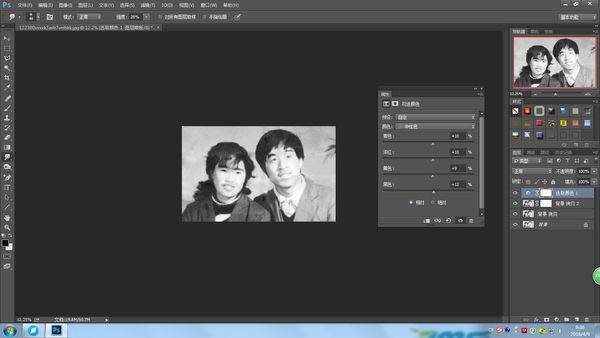
5.然后在右侧依次打开“滤镜>模糊>高斯模糊”功能,点击“图层面板”下第二个添加“图层蒙版”,选择工“画笔工具”,“前景色”为黑色,刷出眼睛和嘴巴;
6、中上方功能菜单中选择“滤镜>锐化>USM锐化”,按下快捷键ctrl+e向下合并图层
7、点击“图层面板”下面第四个按钮,选择“可选颜色”,找到“中性色”,调整参数,用色阶调亮度等,完成修复。
- 上一篇:怎样用ps修复老照片的详细步骤
- 下一篇:ps序列号cs6永久免费2021
相关阅读
- 王者荣耀积分夺宝怎么玩 王者荣耀积分夺宝技巧最新2025
- 王者荣耀多少级可以加战队 王者荣耀加战队攻略2025
- 塞尔达呀哈哈的兑换位置在哪里 塞尔达呀哈哈全收集地图分享2025
- 饥荒温蒂的故事背景是什么 饥荒姐妹真实故事介绍2025
- 蛋仔派对赛季什么时候结束2025 蛋仔派对赛季时间表一览
- 蛋仔派对潮流纤维兑换码2025年 蛋仔派对潮流纤维兑换码永久有效大全
- 王者荣耀t0英雄排行榜最新-ss38新赛季t0英雄推荐
- 荒野大镖客2奇克的藏宝图怎么取-奇克的藏宝图位置图分享2025
- 泰拉瑞亚附魔剑种子一览表最新2025 泰拉瑞亚附魔剑种子位置大全
- 王者荣耀超长名字代码复制怎么弄 2025王者荣耀超长名字代码复制大全
更多资讯
-
 甲壳虫adb是什么软件 甲壳虫adb介绍及使用说明2024
甲壳虫adb是什么软件 甲壳虫adb介绍及使用说明2024 -
 不充值免费聊天交友软件有哪些 不充值免费聊天交友软件推荐2024
不充值免费聊天交友软件有哪些 不充值免费聊天交友软件推荐2024 -
 悟空浏览器邀请码在哪里填 悟空浏览器邀请码2024最新大全
悟空浏览器邀请码在哪里填 悟空浏览器邀请码2024最新大全 -
 2024年手机智能会议系统哪家好用
2024年手机智能会议系统哪家好用 -
 2025年放假日历表什么时候出来 2025年放假日历表最新版分享
2025年放假日历表什么时候出来 2025年放假日历表最新版分享 -
 抖音75级要充多少人民币 2024抖音级别1到75级充值价格表分享
抖音75级要充多少人民币 2024抖音级别1到75级充值价格表分享 -
 游戏带打软件哪个好用 2024年好用的游戏带打软件推荐
游戏带打软件哪个好用 2024年好用的游戏带打软件推荐 -
 正版手游平台有哪些 2024正版手游平台排行榜最新
正版手游平台有哪些 2024正版手游平台排行榜最新 -
 不收费的企业查询软件哪个最好-盘点2024最好的不收费企业查询软件
不收费的企业查询软件哪个最好-盘点2024最好的不收费企业查询软件 -
 ai换脸照片软件哪个好用免费-2024好用免费的ai换脸照片软件推荐
ai换脸照片软件哪个好用免费-2024好用免费的ai换脸照片软件推荐 -
 2024年免费一键生成卡通照片的软件有哪些
2024年免费一键生成卡通照片的软件有哪些 -
 2024苹果手机租号平台app哪个好用便宜
2024苹果手机租号平台app哪个好用便宜
















